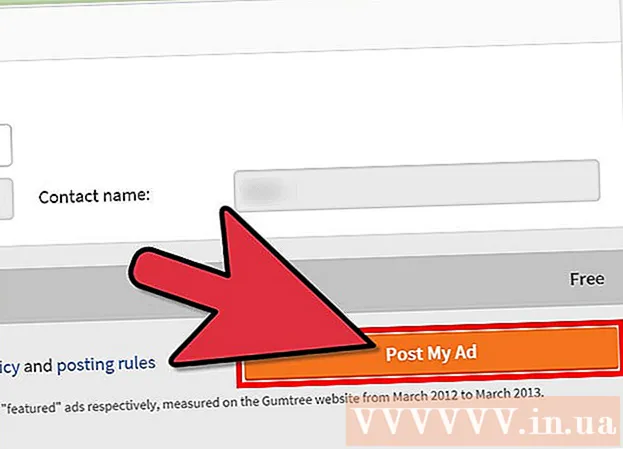Հեղինակ:
John Pratt
Ստեղծման Ամսաթիվը:
18 Փետրվար 2021
Թարմացման Ամսաթիվը:
1 Հուլիս 2024

Բովանդակություն
Այս հոդվածում մենք ձեզ ցույց կտանք, թե ինչպես օգտագործել ձեր Windows կամ Mac համակարգչի վեբկամերը լուսանկարվելու համար: Windows 10-ի ներքո դա անում եք «Ֆոտոխցիկ» ծրագրի միջոցով, Mac- ում `« Photo Booth »ծրագիրը:
Քայլել
2-ի մեթոդ 1. Windows
 Ստուգեք, արդյոք ձեր համակարգիչը վեբ-խցիկ ունի: Նոթբուքերի մեծ մասում կա ներկառուցված վեբ-տեսախցիկ, բայց դա միշտ չէ, որ պատահում է սեղանադիր համակարգիչների հետ: Դրանից հետո նախքան շարունակելը կարող եք տեղադրել վեբ-տեսախցիկ ձեր համակարգչում:
Ստուգեք, արդյոք ձեր համակարգիչը վեբ-խցիկ ունի: Նոթբուքերի մեծ մասում կա ներկառուցված վեբ-տեսախցիկ, բայց դա միշտ չէ, որ պատահում է սեղանադիր համակարգիչների հետ: Դրանից հետո նախքան շարունակելը կարող եք տեղադրել վեբ-տեսախցիկ ձեր համակարգչում:  Բացեք Start- ը
Բացեք Start- ը  Տիպ տեսախցիկ որոնման վանդակում: Այժմ ձեր համակարգիչը կփնտրի «Ֆոտոխցիկ» ծրագիրը, որը թույլ է տալիս լուսանկարվել կապված վեբ-տեսախցիկով:
Տիպ տեսախցիկ որոնման վանդակում: Այժմ ձեր համակարգիչը կփնտրի «Ֆոտոխցիկ» ծրագիրը, որը թույլ է տալիս լուսանկարվել կապված վեբ-տեսախցիկով:  կտտացրեք Ֆոտոխցիկ. Րագրի պատկերակը կարծես սպիտակ տեսախցիկ է և գտնվում է մեկնարկի ցանկի վերևում:
կտտացրեք Ֆոտոխցիկ. Րագրի պատկերակը կարծես սպիտակ տեսախցիկ է և գտնվում է մեկնարկի ցանկի վերևում:  Սպասեք խցիկի միացմանը: Երբ տեսախցիկն ակտիվանում է, նրա կողքին լույս է վառվում, և դուք ձեզ կտեսնեք «Ֆոտոխցիկ» ծրագրի պատուհանում:
Սպասեք խցիկի միացմանը: Երբ տեսախցիկն ակտիվանում է, նրա կողքին լույս է վառվում, և դուք ձեզ կտեսնեք «Ֆոտոխցիկ» ծրագրի պատուհանում:  Ձեր համակարգիչը կամ վեբ-տեսախցիկը ուղղեք դեպի այն, ինչ ուզում եք լուսանկարել: Ձեր համակարգչի էկրանին կտեսնեք ցանկալի թեման:
Ձեր համակարգիչը կամ վեբ-տեսախցիկը ուղղեք դեպի այն, ինչ ուզում եք լուսանկարել: Ձեր համակարգչի էկրանին կտեսնեք ցանկալի թեման:  Կտտացրեք «Լուսանկար» կոճակին: Այս կոճակը կարծես տեսախցիկ լինի, կոճակը կարող եք գտնել պատուհանի ներքեւի մասում: Այժմ լուսանկար կարվի, և այն կփրկվի ձեր Windows համակարգչի «Լուսանկարներ» պանակում:
Կտտացրեք «Լուսանկար» կոճակին: Այս կոճակը կարծես տեսախցիկ լինի, կոճակը կարող եք գտնել պատուհանի ներքեւի մասում: Այժմ լուսանկար կարվի, և այն կփրկվի ձեր Windows համակարգչի «Լուսանկարներ» պանակում:
2-ի մեթոդը 2: Mac
 Բաց լուսարձակ
Բաց լուսարձակ  Տիպ լուսանկարչական տաղավար Spotlight որոնման պատուհանում: Այժմ ձեր Mac- ը կփնտրի «Photo Booth» ծրագիրը:
Տիպ լուսանկարչական տաղավար Spotlight որոնման պատուհանում: Այժմ ձեր Mac- ը կփնտրի «Photo Booth» ծրագիրը:  կտտացրեք Լուսանկարչական տաղավար. Որոնման արդյունքների պատուհանում վերևում ցուցադրվում է Photo Booth: Clickրագիրը բացելու համար կտտացրեք արդյունքին:
կտտացրեք Լուսանկարչական տաղավար. Որոնման արդյունքների պատուհանում վերևում ցուցադրվում է Photo Booth: Clickրագիրը բացելու համար կտտացրեք արդյունքին:  Սպասեք ձեր Mac- ի տեսախցիկի միացմանը: Երբ ֆոտոխցիկն ակտիվանում է, կանաչ լույս է վառվում տեսախցիկի կողքին:
Սպասեք ձեր Mac- ի տեսախցիկի միացմանը: Երբ ֆոտոխցիկն ակտիվանում է, կանաչ լույս է վառվում տեսախցիկի կողքին: - Երբ տեսախցիկը միացված է, դուք ձեզ կտեսնեք Photo Booth պատուհանում:
 Ձեր համակարգչի էկրանին ուղղեք դեպի այն, ինչ ուզում եք լուսանկարել: Այն ամենը, ինչ տեսնում եք Photo Booth պատուհանում, կլինի նկարում, այնպես որ հարմարեցրեք տեսախցիկի ուղղությունը ձեր սրտով:
Ձեր համակարգչի էկրանին ուղղեք դեպի այն, ինչ ուզում եք լուսանկարել: Այն ամենը, ինչ տեսնում եք Photo Booth պատուհանում, կլինի նկարում, այնպես որ հարմարեցրեք տեսախցիկի ուղղությունը ձեր սրտով:  Կտտացրեք խցիկի կոճակին: Պատուհանի ներքեւի մասում կտեսնեք կարմիր կոճակ, որի մեջ սպիտակ տեսախցիկ է: Սեղմելով սա ՝ լուսանկար կարձանագրվի, լուսանկարը կպահպանվի ձեր Mac- ի «Լուսանկարներ» ծրագրում:
Կտտացրեք խցիկի կոճակին: Պատուհանի ներքեւի մասում կտեսնեք կարմիր կոճակ, որի մեջ սպիտակ տեսախցիկ է: Սեղմելով սա ՝ լուսանկար կարձանագրվի, լուսանկարը կպահպանվի ձեր Mac- ի «Լուսանկարներ» ծրագրում: - Եթե ունեք «Լուսանկարչական հոսք» ակտիվացված iPhone կամ iPad, լուսանկարը տեսանելի կլինի նաև ձեր iPhone- ում կամ iPad- ում:
Խորհուրդներ
- Եթե Windows 7-ով համակարգիչ ունեք, լուսանկարվելու համար ձեզ հարկավոր է վեբկամերան արտադրողի ծրագիր: Եթե տեսախցիկի անունը չգիտեք, «Սկսել» -ի որոնման դաշտում մուտքագրեք «ֆոտոխցիկ» կամ որոնեք առցանց ՝ հիմնվելով ձեր համակարգչի տեսակի համարի վրա:
- Photo Booth- ն ունի բոլոր տեսակի զտիչներ և տեսողական այլ էֆեկտներ, որոնք կարող եք օգտագործել լուսանկարը խմբագրելու համար:
Arnգուշացումներ
- Վեբ տեսախցիկով ձեր կողմից արվող լուսանկարները հաճախ ավելի ցածր որակի են, քան սմարթֆոնների, պլանշետների կամ DSLR տեսախցիկների լուսանկարները: